wps表格怎么制作表格
wps表格怎么制作表格
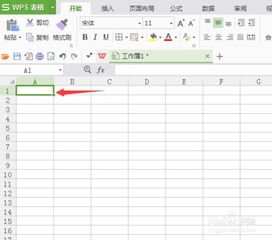
wps
WPS怎么制作表格

打开文档,进入页面,将鼠标光标放置在需要制作表格的位置,切换到插入选项栏,单击表格,移动光标选择需要的行与列并单击它即可插入表格。WPS Office 是由金山软件股份有限公司自主研发的一款办公软件套装,可以实现办公软件最常用的文字、表格、演示等多种功能。
具有内存占用低、运行速度快、体积小巧、强大插件平台支持、免费提供海量在线存储空间及文档模板、支持阅读和输出PDF文件、全面兼容微软Microsoft Office格式(doc/docx/xls/xlsx/ppt/pptx等)独特优势。
覆盖Windows、Linux、Android、iOS等多个平台。WPS Office支持桌面和移动办公。且WPS移动版通过Google Play平台,已覆盖的50多个国家和地区,WPS for Android在应用排行榜上领先于微软及其他竞争对手,居同类应用之首。
用wps怎么制作表格

wps也是可以用来制作表格的,下面我就为你介绍用wps怎么制作表格的 方法 啦! 用wps制作表格的方法 : 一、打开“wps表格”,如下图 二、可以先输入文字,然后划出框线,然后对框线进行调整即可,如下1、2、3图。 也可以一步一步的进行,如:输入表头文字“卫生监督协管工作半年考核情况统计表”,然后按照行数划绿表格,之后按“合并居中”。
三、该表行数为18、列数为18,确定单元格,然后右键点击“设置单元格格式”。
四、点击“边框”→选择线条样式→点击“外边框”和“内部”,按确定。(我喜欢先将表格确定下来,然后再往表格里打字,一般高手都是先输入文字,再划表格的) 五、设定行高20 六、对表格进行设定,按照表格需要的宽度逐一进行拖拉整合,并划绿表格内部点击“合并居中”,就形成如下图。 七、在表格内划斜杠:该表格需要两道斜杠,1、首先左键点击一下准备向其表格内划斜杠的单元格,2、点击“插入””→点击“形状”→选择“线条”斜直线,3、左键由左上角向右下角划一条斜线,划另一条斜线时必须重新点击一下斜直线,然后使用左键由左上角向右下角再划一条斜线。 八、划好的斜线如下图。
里面打字时先打上一个"项目"按下ALT键+回车键,即可换行,再输入"分数",按下ALT键+回车键,最后输入“名称”之后使用空格键调整汉字的位置。 九、输入的文字要想竖排时,在该单元格内右键,点击“设置单元格格式”,点击“对齐”,将右下方“文字竖排”前面方块里划√,点击“确定”即可。
免责声明:本站部分内容由用户自行上传,如权利人发现存在误传其作品,请及时与本站联系。
冀ICP备18013120号-1






